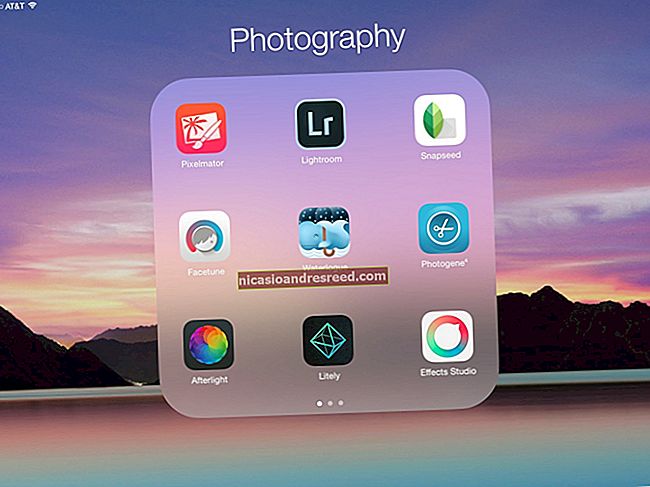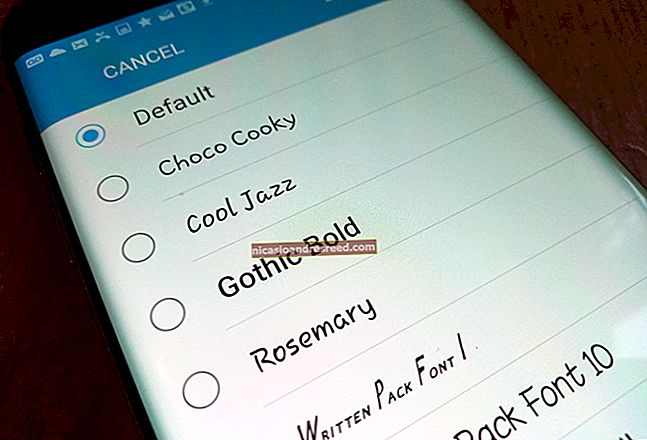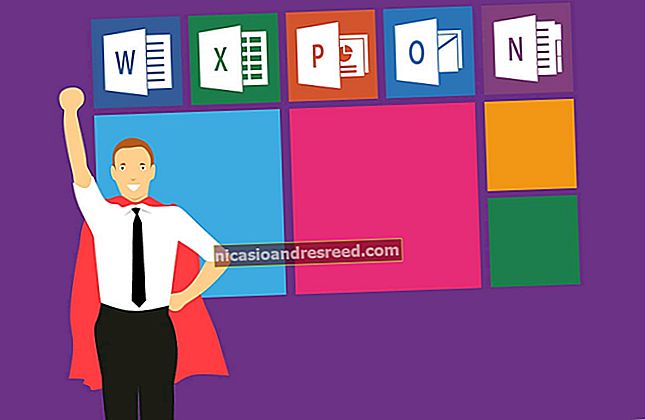什么是“运行时代理”,为什么在我的PC上运行它?

如果您正在阅读本文,那么您可能在“任务管理器”窗口中发现了Runtime Broker进程,并想知道它是什么,甚至可能为什么有时会导致CPU使用率飙升。我们为您找到了答案。
有关的:这是什么过程,为什么要在我的PC上运行?
本文是我们正在进行的系列文章的一部分,解释了在任务管理器中找到的各种过程,例如svchost.exe,dwm.exe,ctfmon.exe,mDNSResponder.exe,conhost.exe,rundll32.exe,Adobe_Updater.exe等。不知道这些服务是什么?最好开始阅读!
那是什么?
Runtime Broker是Microsoft的官方核心程序,它在Windows 8中首次出现并在Windows 10中继续运行。它用于确定您从Windows Store获得的通用应用程序(在Windows 8中称为Metro应用程序)是否在声明其所有权限,例如可以访问您的位置信息或麦克风。尽管它始终在后台运行,但是启动通用应用程序时,您的活动可能会增加。您可以将其想象为一个中间人,将您的通用应用与您配置的信任和隐私设置挂钩。
为什么要使用内存?
如果不运行,则Runtime Broker会保持非常低的内存配置文件,通常占用大约20-40 MB。启动通用应用程序时,您可能会看到内存使用量从500-700 MB上升到任何地方。

启动其他通用应用程序不应导致Runtime Broker占用更多内存。而且,当您关闭所有打开的通用应用程序时,Runtime Broker的内存使用量应回落到20-40 MB范围内。
为什么会增加CPU使用率?
当它仅在后台运行时,Runtime Broker通常会占用您CPU的0%。当您启动通用应用程序时,该使用率应短暂上升到25-30%,然后再回落。这是正常现象。如果您发现Runtime Broker持续消耗30%或更多的CPU资源,显示出超出预期的内存使用率,或者甚至在没有运行通用应用程序的情况下也提高了使用率,则有两种可能的解释。
如果您最近升级到Windows 10,则可能已经注意到Windows喜欢偶尔通过通知向您显示提示。无论出于何种原因,此活动的行为都类似于通用应用程序,并且会参与Runtime Broker流程。您可以通过关闭提示来解决此问题。转到“设置”>“系统”>“通知和操作”,然后关闭“使用Windows时获取提示,技巧和建议”选项。

您的应用程序行为异常也有可能导致Runtime Broker使用的资源过多。在这种情况下,您必须缩小导致问题的应用的范围。确保该应用程序已更新为最新版本。如果这样不起作用,请尝试卸载并重新安装该应用。如果失败了,请确保让开发人员知道该问题(如果不需要,请同时将其卸载)。
我可以禁用它吗?
不,您不能禁用Runtime Broker。而且你不应该这样。这对于在运行通用应用程序时保护您的安全和隐私至关重要。当它正常运行时,它也非常轻巧,因此没有太多理由要禁用它。如果您认为它的行为不正常,可以随时在“任务管理器”中右键单击它,然后选择“结束任务”,以终止Runtime Broker进程。

片刻之后,Runtime Broker将再次自动启动。请注意,在重新启动之前,通用应用将无法成功访问信任设置,并且可能根本无法运行。
这个过程可能是病毒吗?
该过程本身是Windows的正式组件。尽管病毒可能会用自己的可执行文件代替了真正的Runtime Broker,但这种可能性很小。我们没有发现任何劫持此过程的病毒的报告。如果您想确定的话,可以签出Runtime Broker的基础文件位置。在任务管理器中,右键单击Runtime Broker,然后选择“打开文件位置”选项。

如果文件存储在Windows \ System32文件夹中,则可以确定您没有在处理病毒。

就是说,如果您仍然想更加放心,则可以始终使用首选的病毒扫描程序来扫描病毒。安全胜过遗憾!